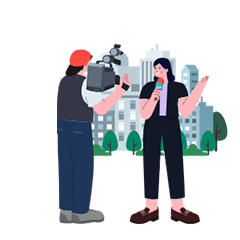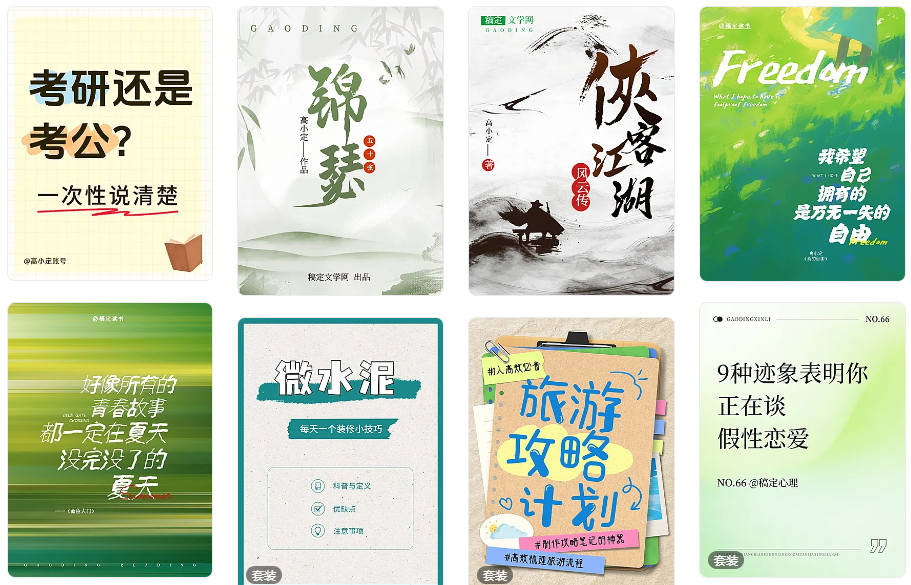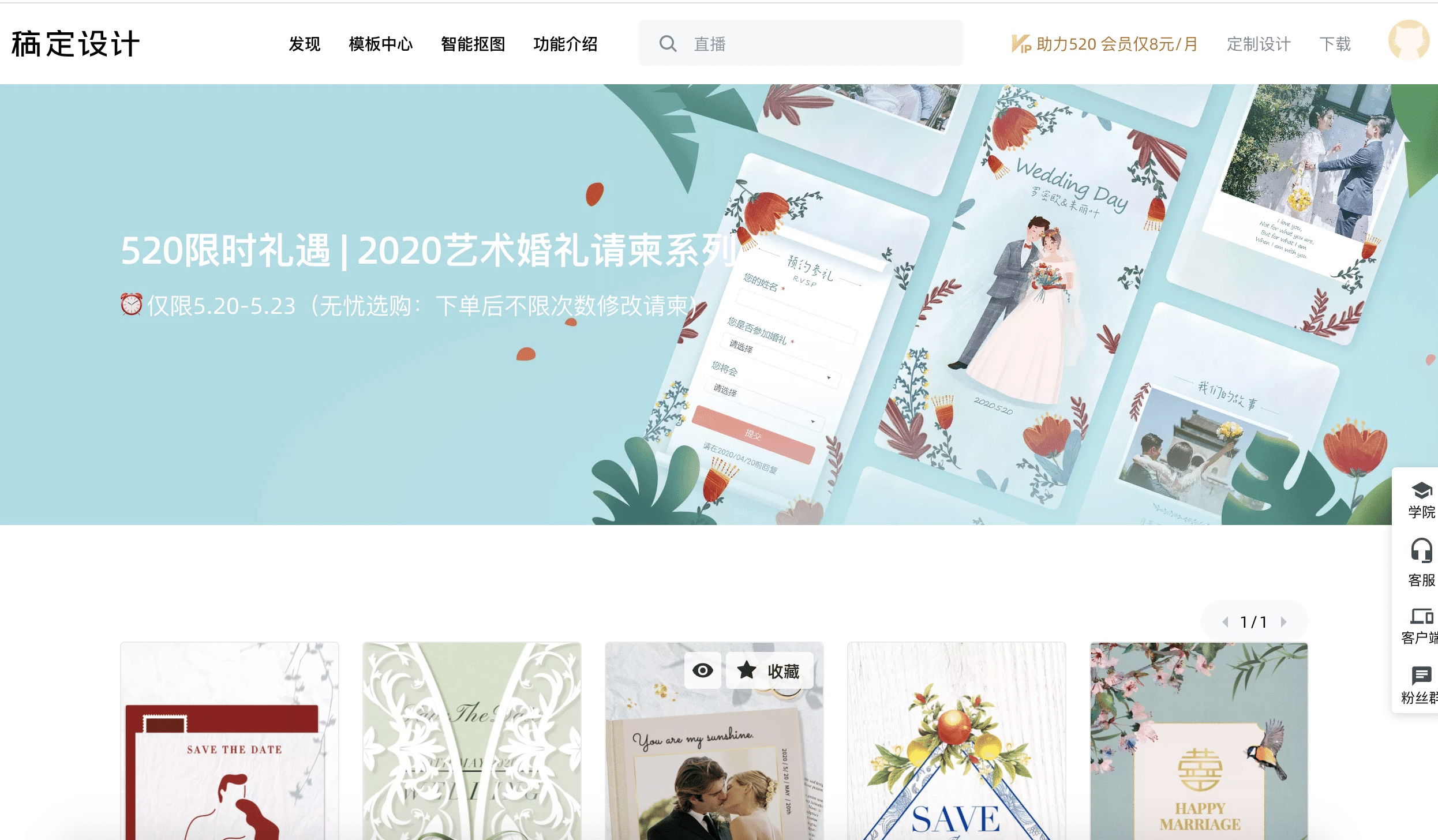5个小技巧,让我成了同事心中的PPT大神
2019-09-02 17:18
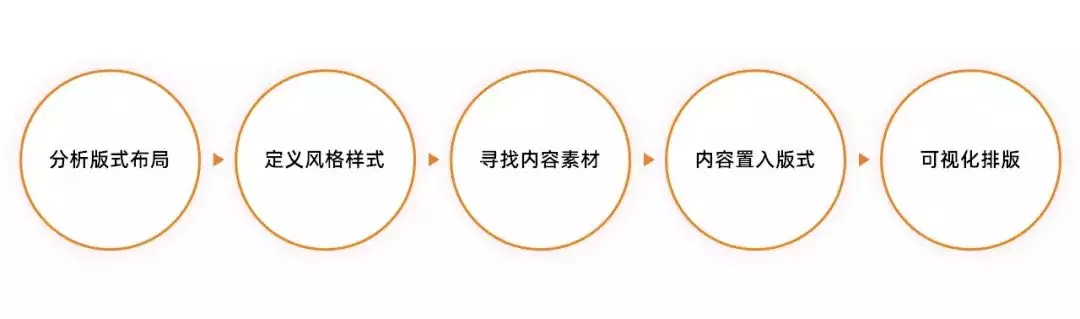
于是,机智的我开始学以致用!

因为每份PPT里都有不同的页面类型,比如像封面、目录、过渡页,还有图表页、图文排版等,所以咱们需要基于页面内容,利用母版,来建立相应的版式。
这样,就可以极大程度上保证版式风格的统一,也可以提升效率。
如何建立版式布局呢?嘿嘿,我从秘籍上总结了两个大招:
1. 建立基础版式布局
简单来说,就是规定页面上标题和版心的位置。因为在一套 PPT 中,标题位置一般不会改变,而版心,就是页面上写内容的区域,如图所示:
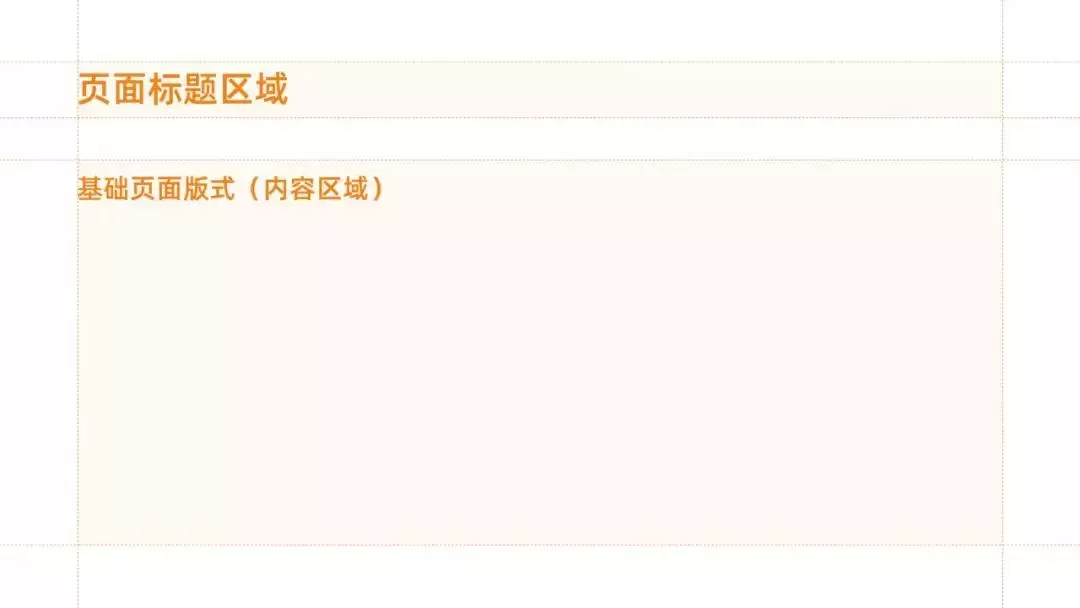
我迅速地试了一下手,再建好基础版式后,把老板给我的50页PPT统一了版式,哇哦~这份原先让我看着头大的PPT瞬间清晰明了很多!
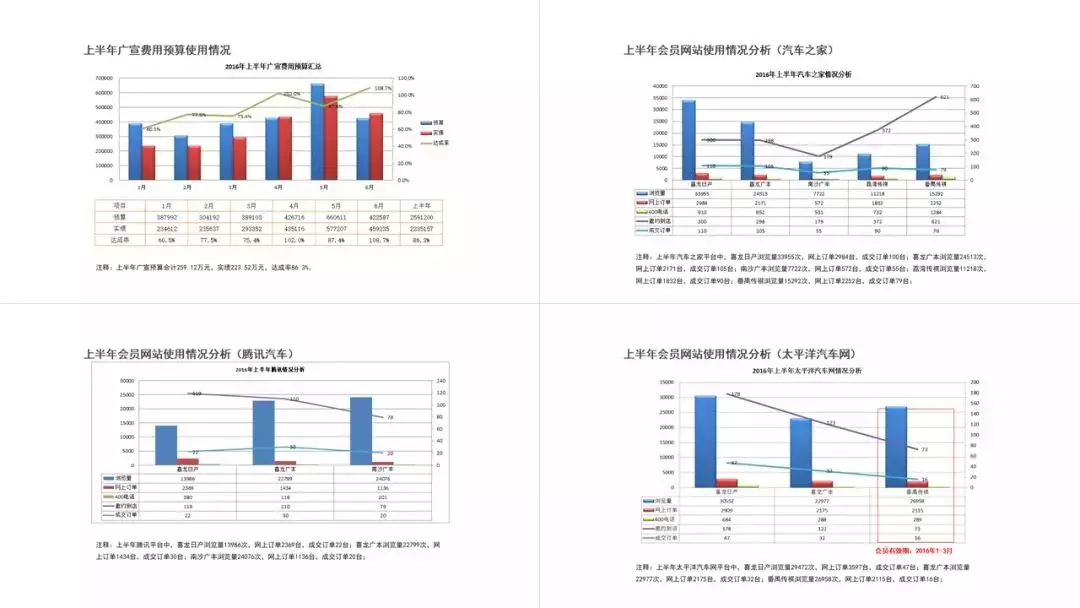
(排版前)
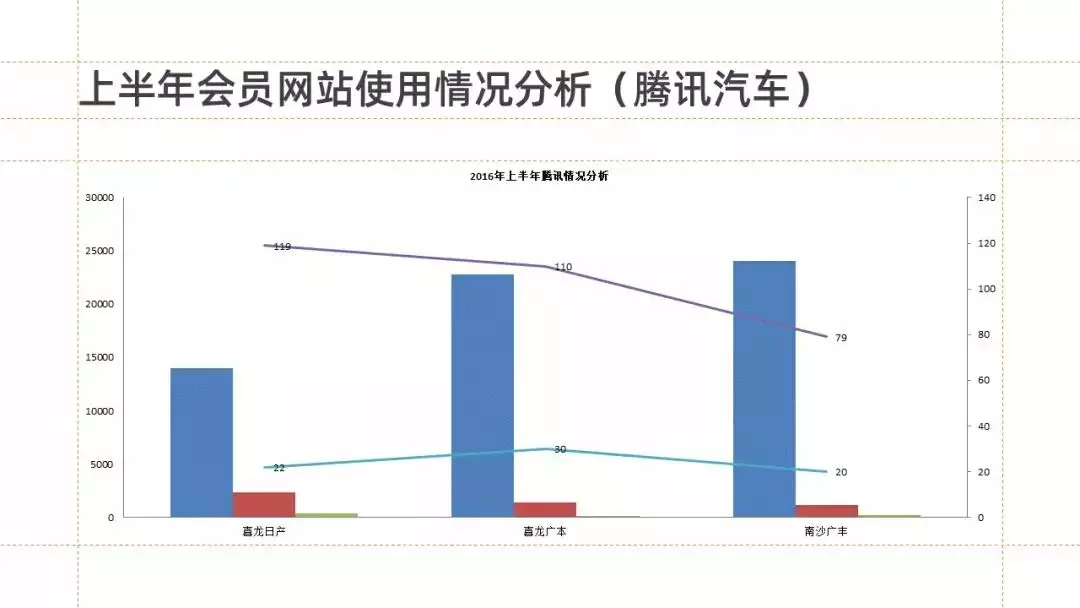
(排版后)
2. 建立个性化版式布局
就在我欢欣鼓舞打算将PPT发给老板之际,我的脑海里突然回想起老板的那句:
“要看起来有设计感…”!
好吧,这份虽然整洁但缺乏“个性”的PPT一定无法打动我那和蔼可亲的老板。
看来,我得从内容类型出发,并基于页面的基础版式,来设计更多的版式!
比如这种3段内容式的页面
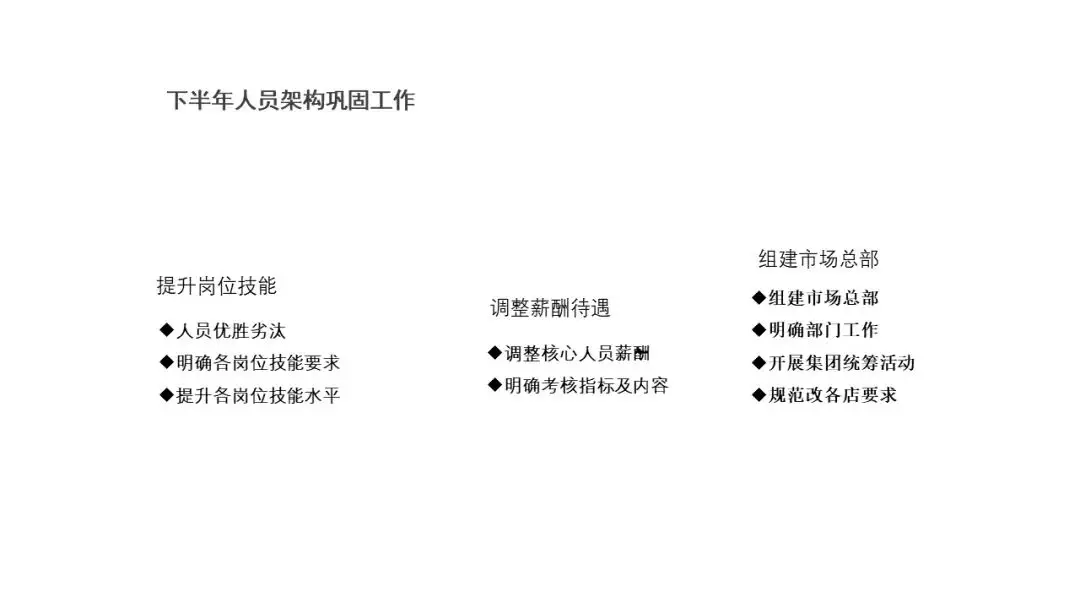
我根据秘籍做了以下2种调整:
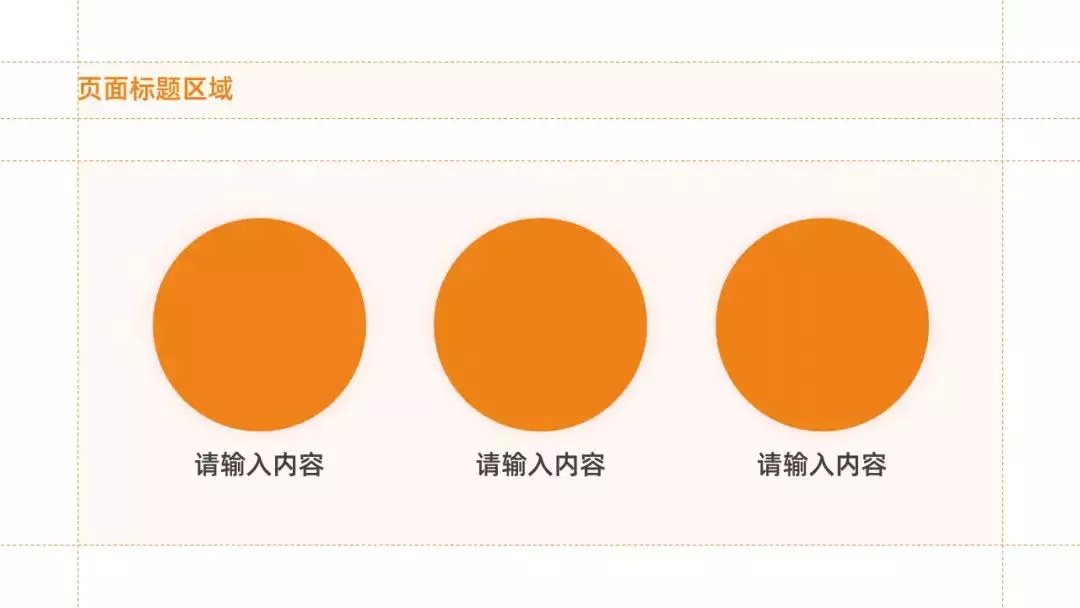
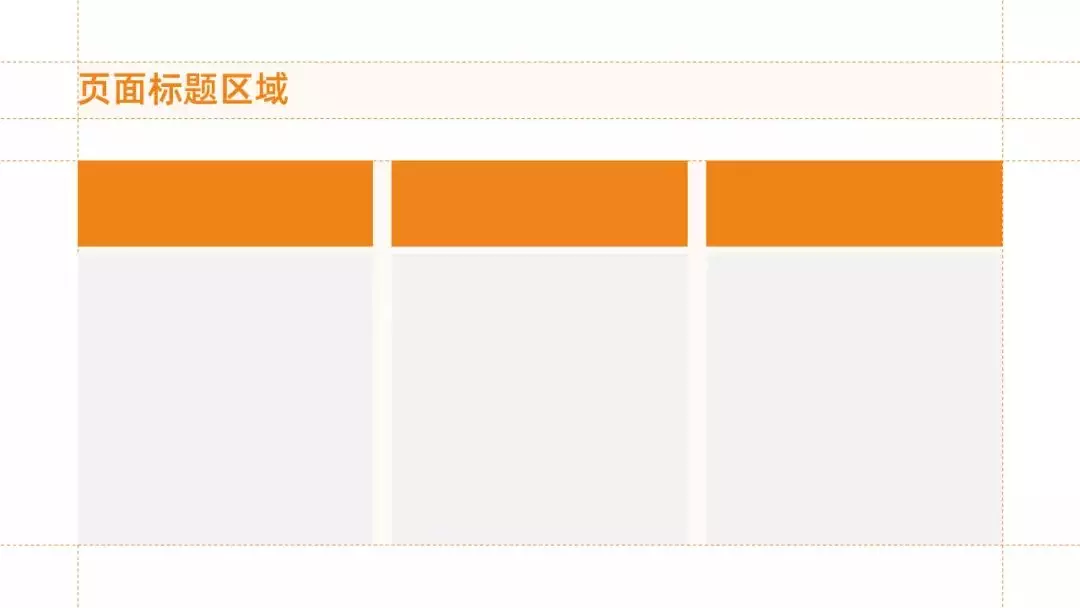
同理,面对多图+多段的内容版式,也可以采用这种划分设计:
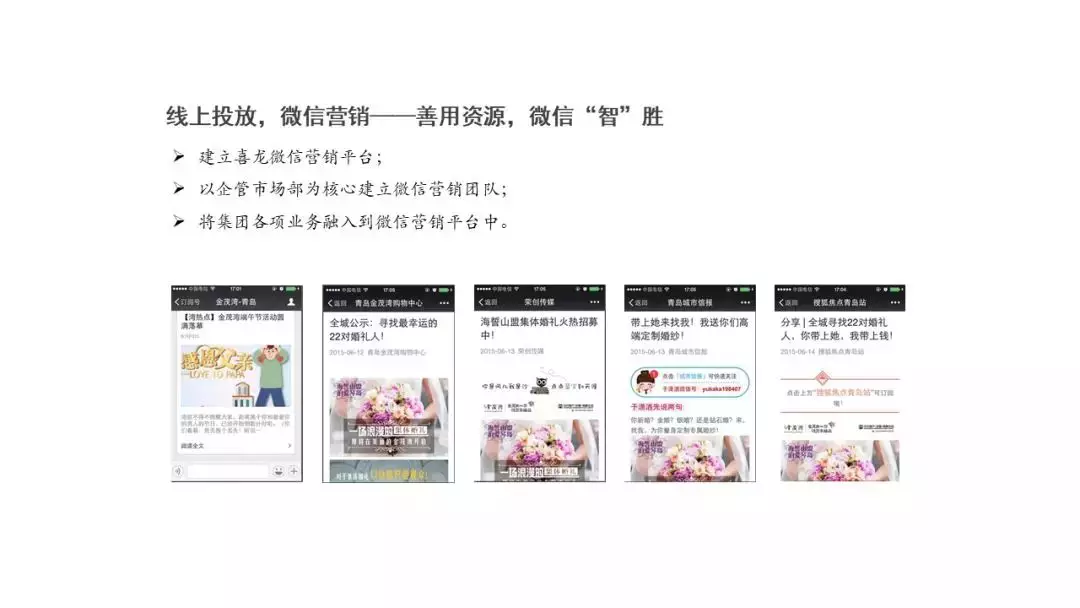
(排版前)
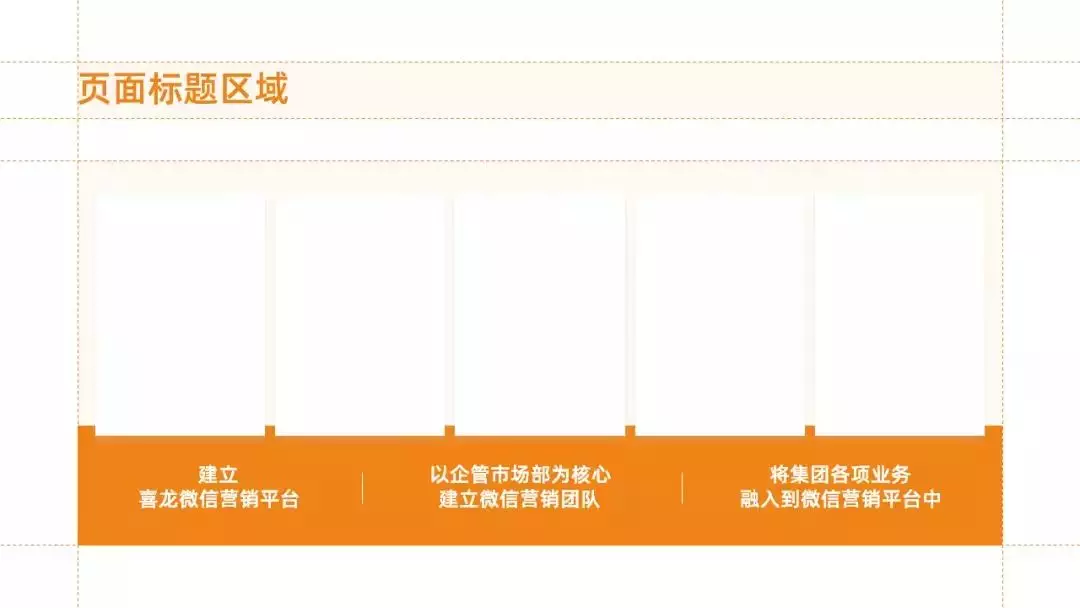
(排版后)
在此大招的加持下,本稿小妹只花了20分钟,便设计了5个不同的版式,适用于多种内容排版。(求夸)
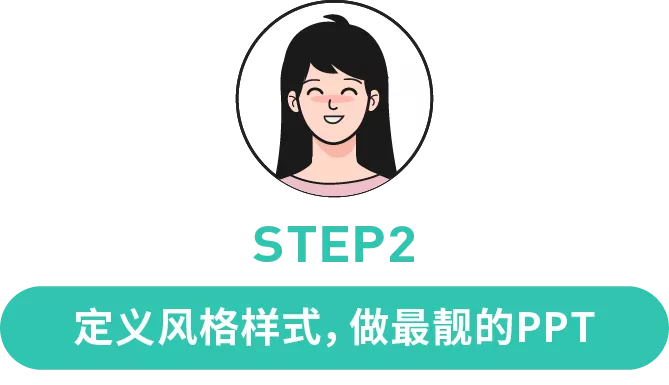
明确PPT所要呈现的视觉风格跟我们平时明确自己穿衣风格是一个道理!
没有明确的视觉定位,你很有可能就会走上“歪路”↓↓↓

而我做的这套PPT是用于向大老板总结汇报 ,所以!为了让大老板感受到老大的工作激情,主色调我选择了和我一样的活泼激情橙!
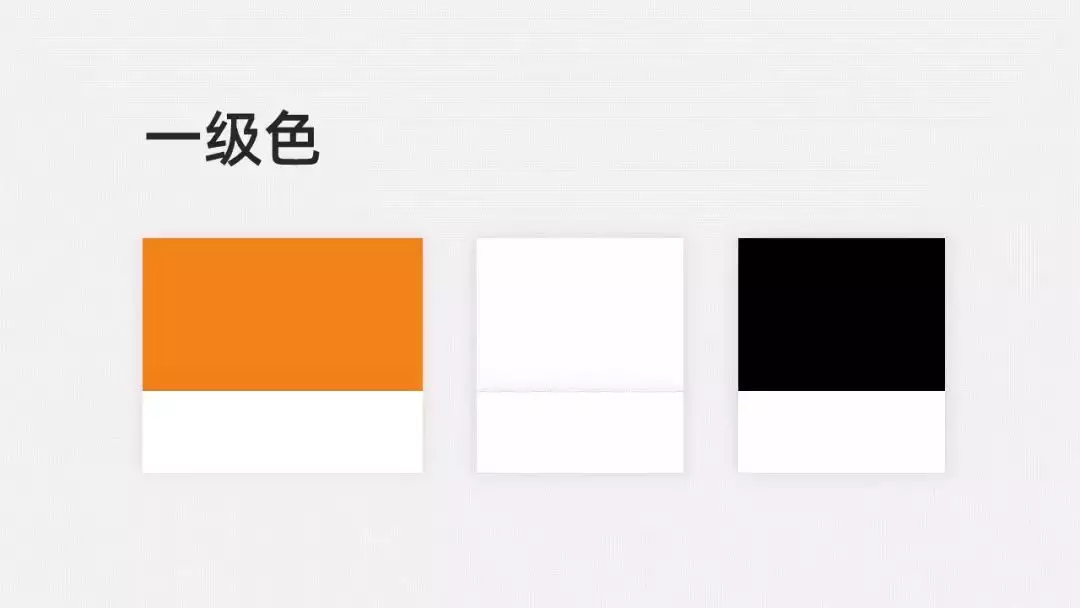
但是!老板说了:“要看起来有设计感….”那么,一个颜色肯定是无法打动我那冰冷的老板!所以我又额外选择了两个颜色,作为视觉辅助搭配。
那么问题来了,该如何进行色彩搭配呢?
So easy~只需在网上找一个色轮,插入一个正三角形,就能在色轮上找到与橙色搭配的辅助色了。
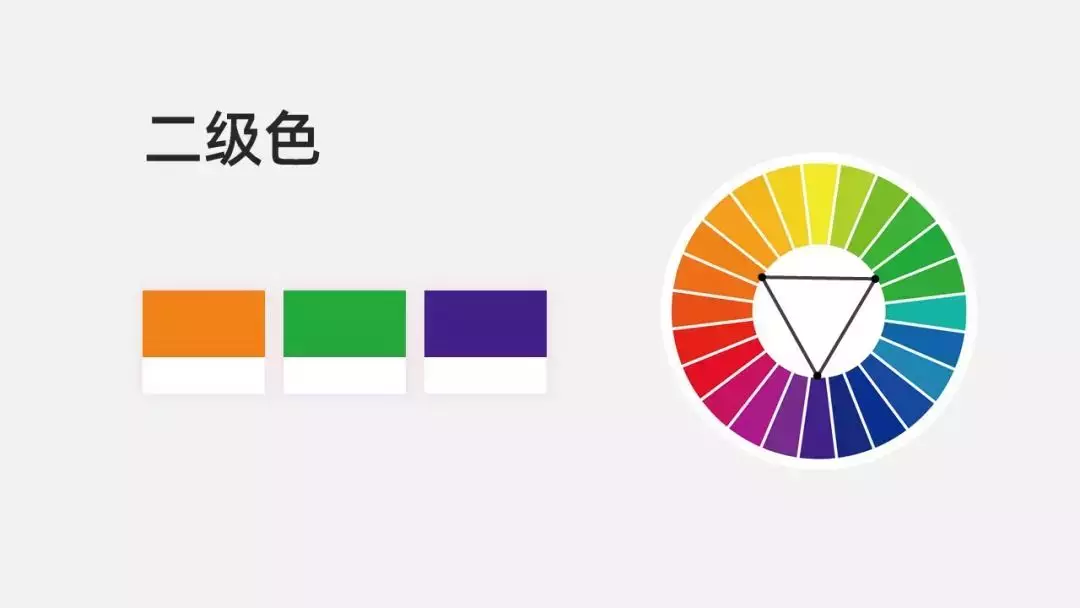
ps.使用PPT软件自带的风格样式也是一种不错的选择哦~
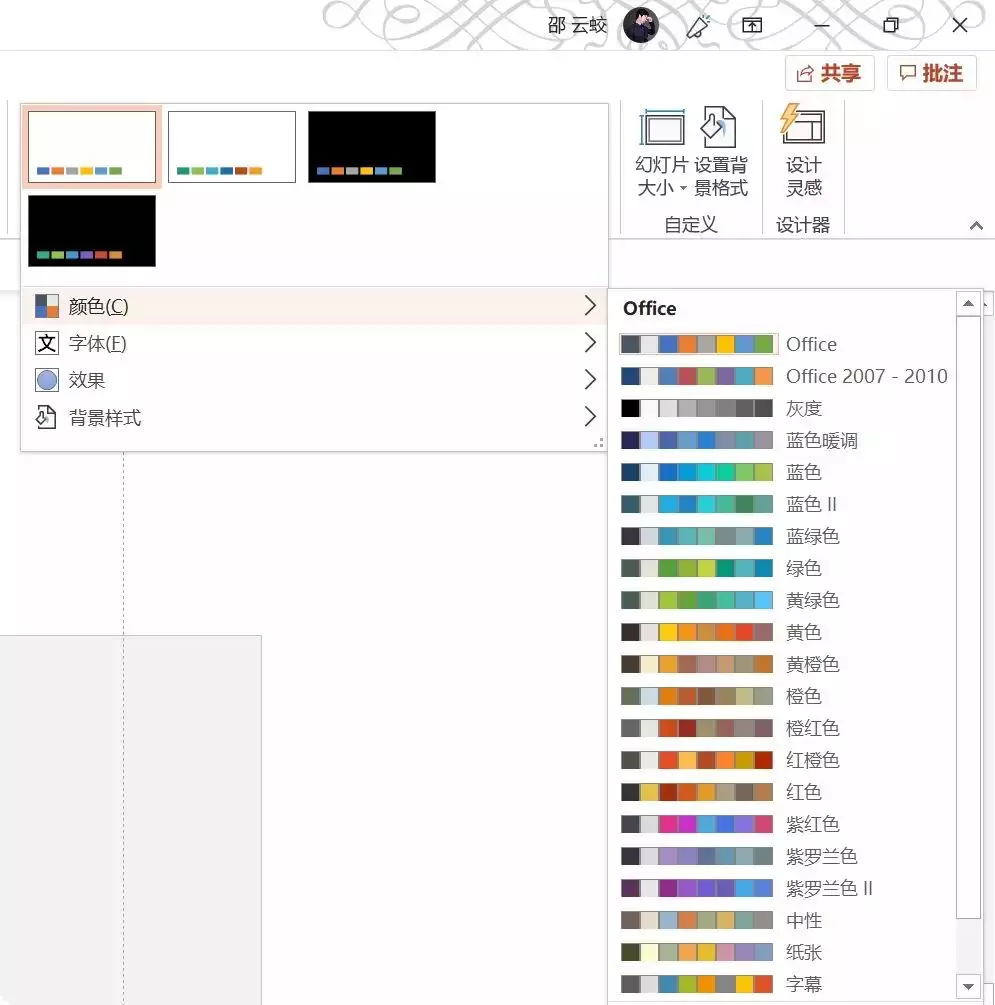
另外,还有一个容易被忽略的细节点(我真是细心的小仙女,嘻嘻):字体的字号,一定要提前界定好层级大小哦~
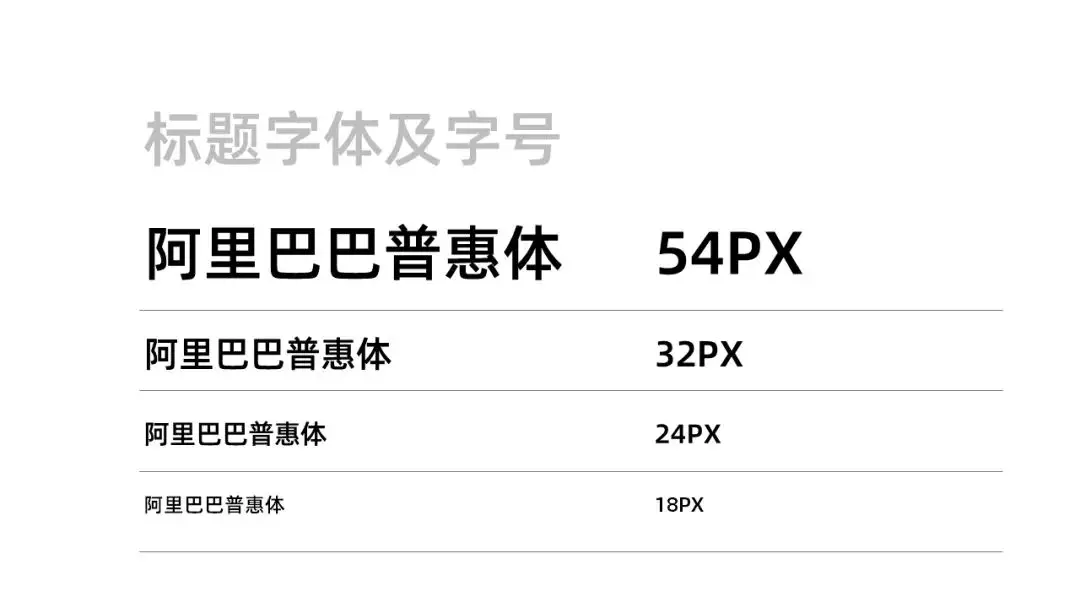

只有文字的PPT页,是没有灵魂的!因为这样的PPT还不如我的小学课本。
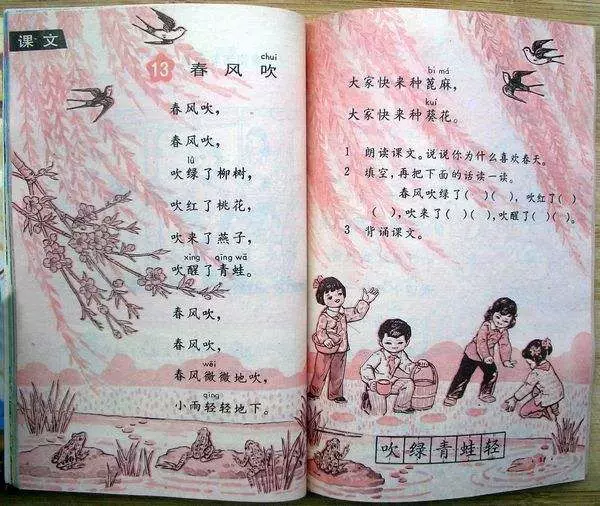
当然并不是所有的PPT页都必须要加配图,有时候一个小小的icon也能为PPT画龙点睛。
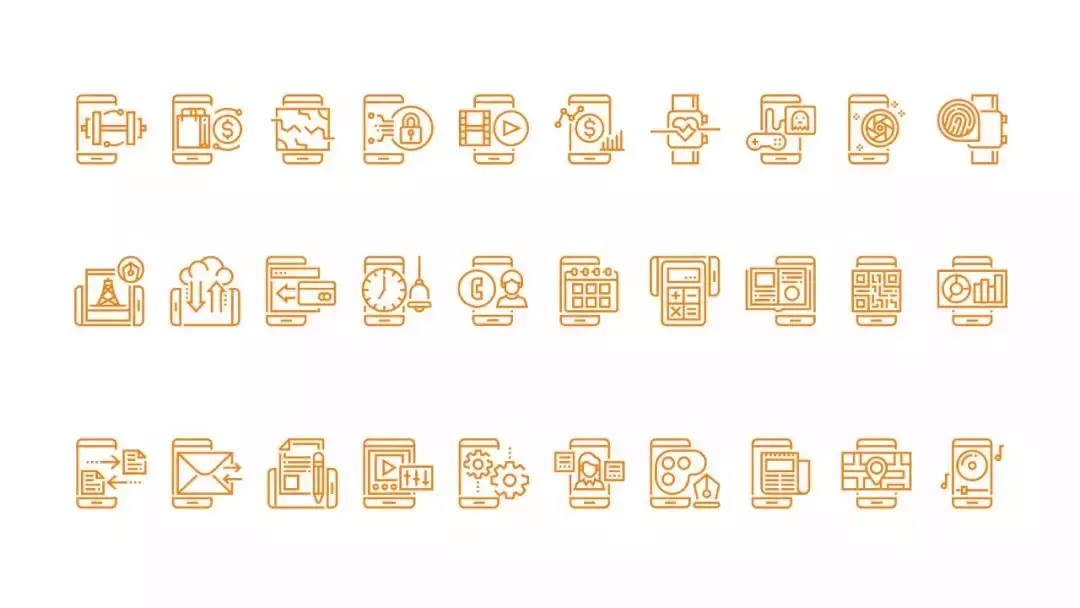
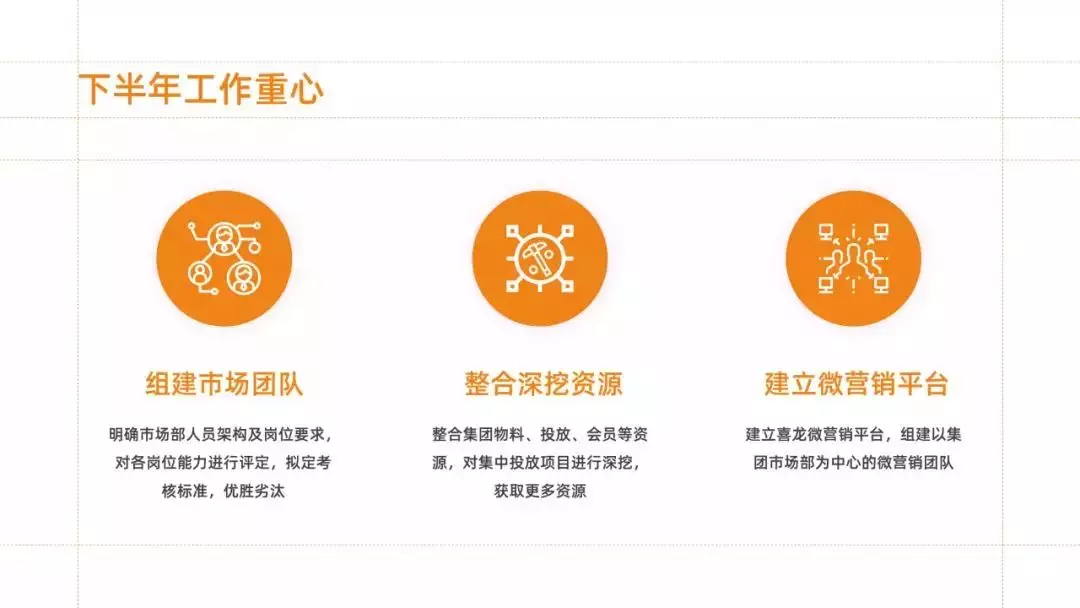

这一步其实就是把文案放到它该呆的位置上~而你需要具备的技能就是: Ctrl + C 以及 Ctrl + v ~这一步说白了就是机械化的重复操作,拼的就是手速~
第一步:排版布局
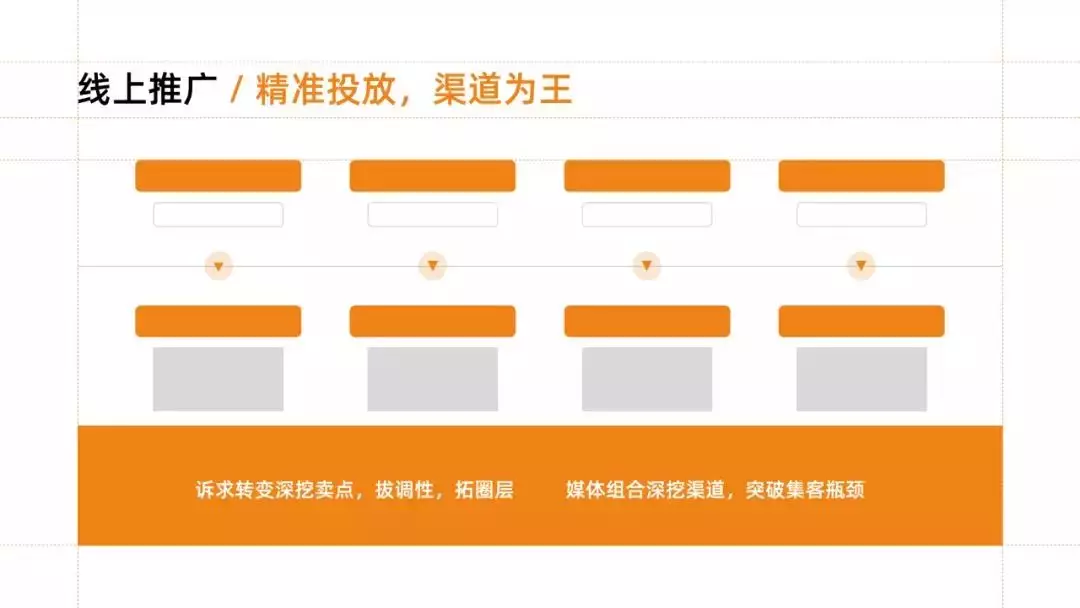
第二步:按照设定好的字号层级,填充文字

逻辑梳理一直是稿小妹的短板(都怪数学老师)。面对一些有逻辑关系的内容,前面设定好的版式布局显然不好使。不过…嘿嘿嘿,稿小妹我还有秘籍绝杀——使用SmartArt 进行快速排版,能帮助我们更加清晰地展示出内容逻辑关系!

(排版前)
小编选用了 SmartArt 中的一个图形,来制作重心环绕的排版样式,并将它进行简单的变形,突出中心部分。
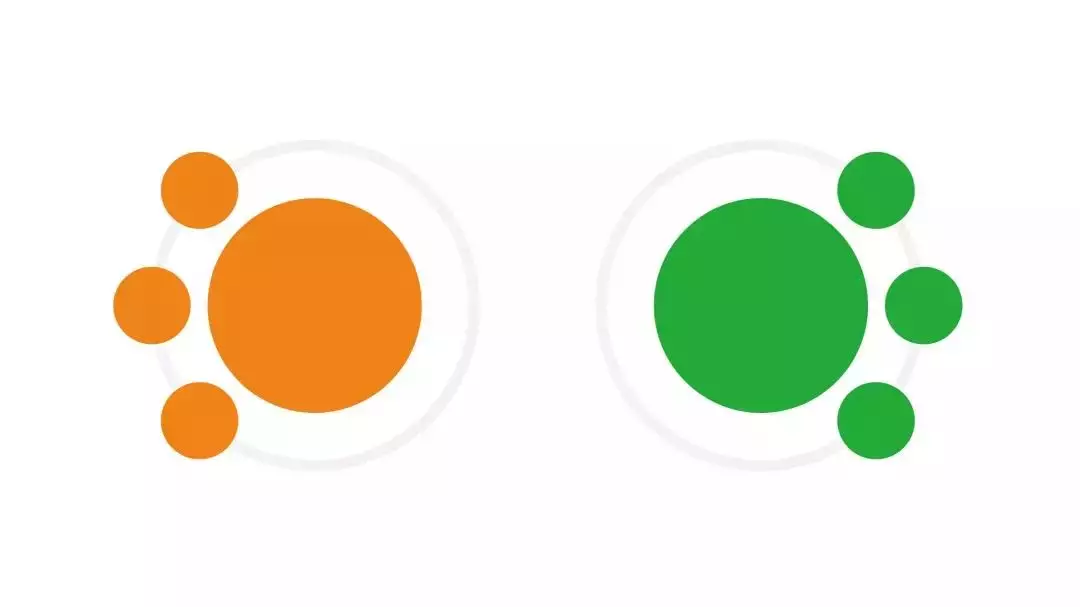
然后再对图形做进一步的优化,比如把线条做渐变处理、添加小图标等,一份数学老师看了落泪,美术老师看了说好的PPT就诞生了~
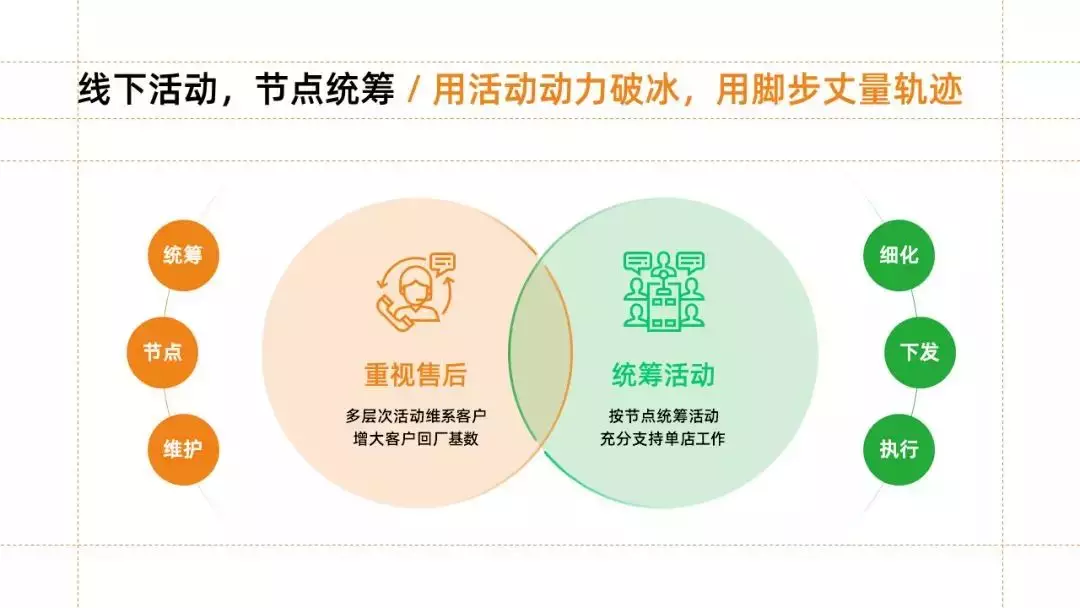
(排版后)
除此之外,我们也可以采用一些个性化的页面版式,比如时间轴、进度条等,让内容逻辑更清晰、更便于理解。
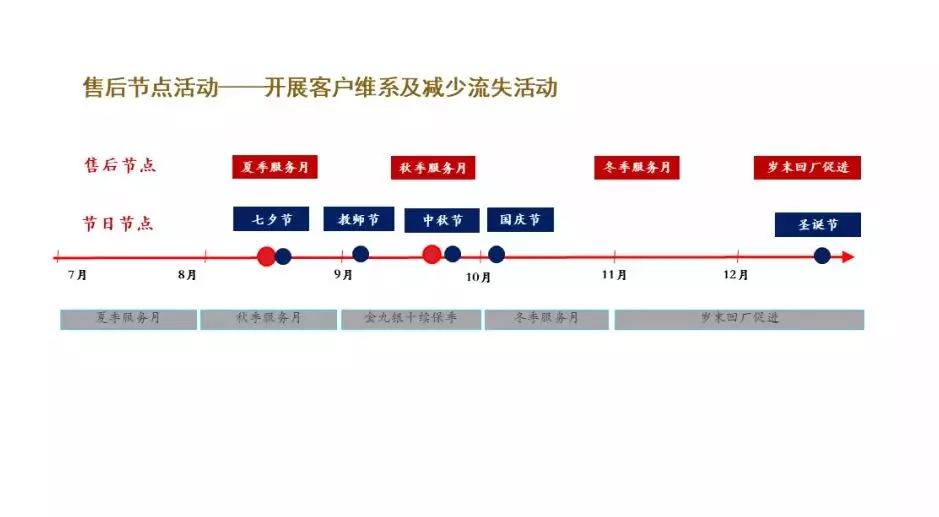
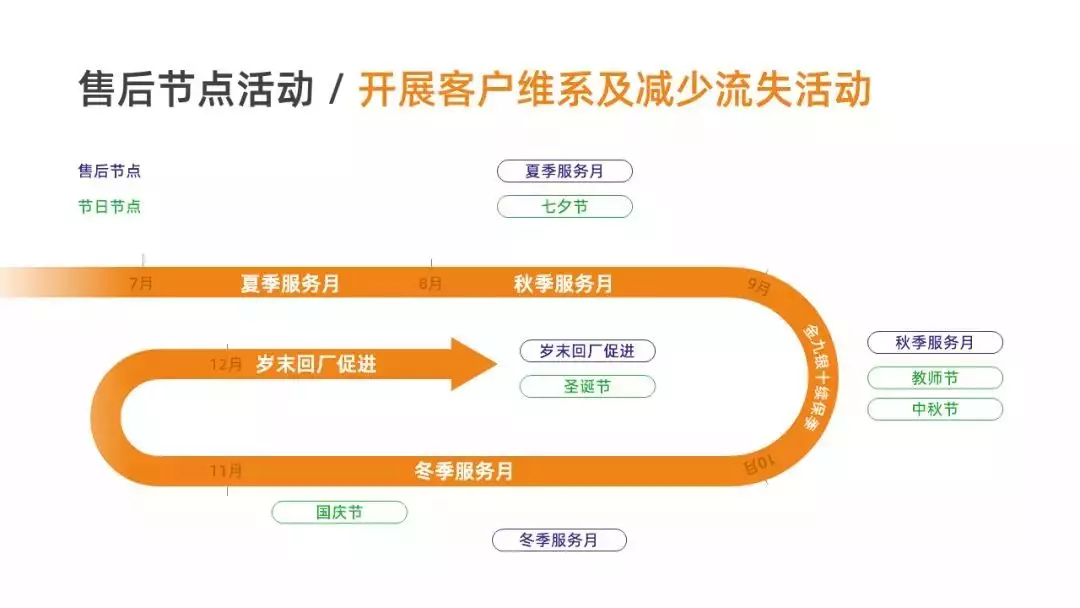
最后一步,稍微~润色下设计


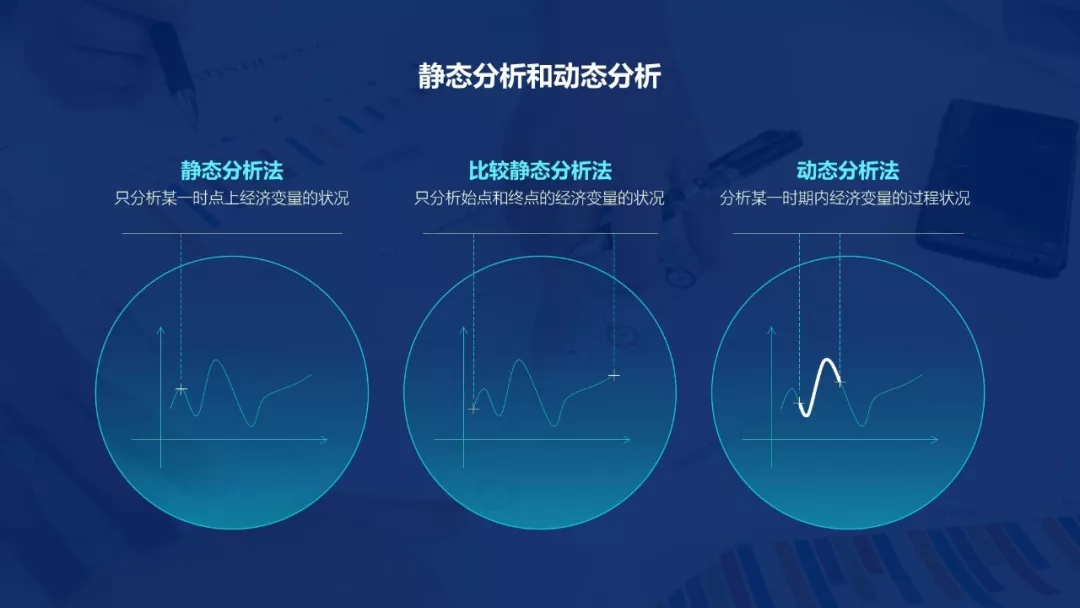
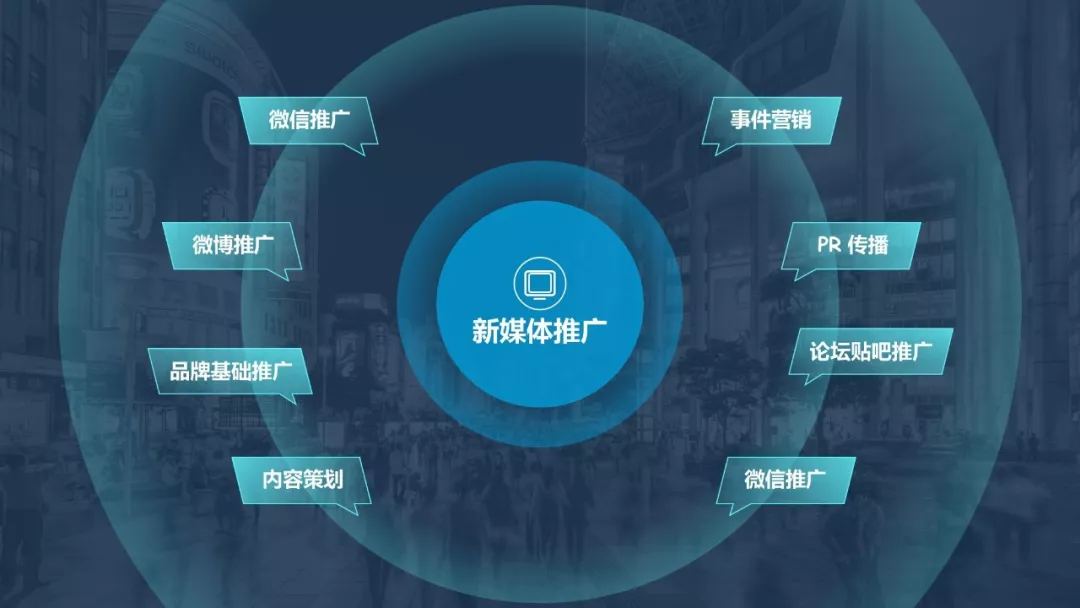
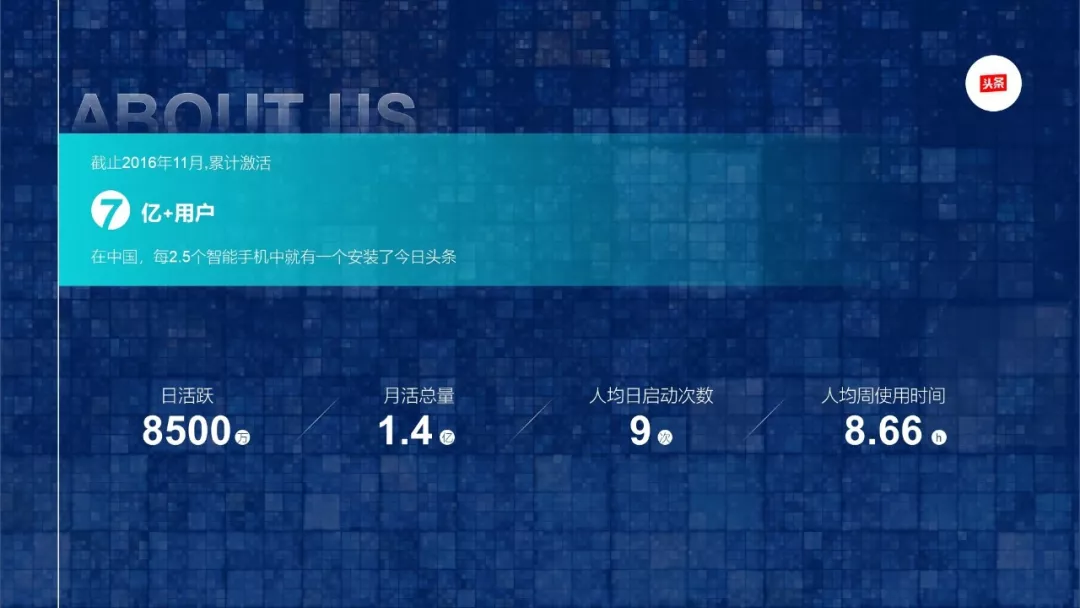
就这样,一份50页的魔鬼PPT快速完成了涅槃重生!
------------------我是低调的分割线----------------
看完这篇干货满满、受益匪浅的PPT秘籍
我眼含热泪地发现一个真理!
做完PPT要记得保存!!!